Mục lục
Mục lục
Trong Excel, các hàm đếm dữ liệu và đối tượng trong một bảng tính bao gồm COUNT, COUNTA, COUNTIF, COUNTIFS và COUNTBLANK. Phúc Anh sẽ cung cấp hướng dẫn cho bạn về cách sử dụng các hàm đếm trong Excel trên Laptop một cách chi tiết nhất. Hãy cùng theo dõi nhé!
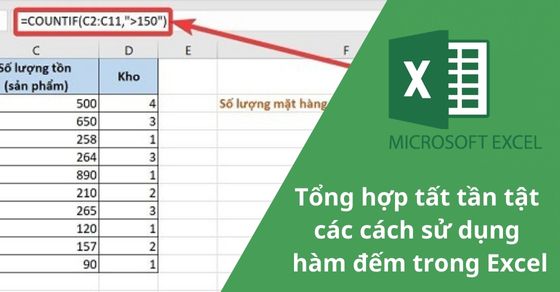
Để đếm các dữ liệu và đối tượng trong một bảng tính, Excel cung cấp 5 loại hàm đếm khác nhau như sau:
- Hàm COUNT: Đếm số lượng ô chứa giá trị số trong phạm vi được chỉ định.
- Hàm COUNTIF: Đếm số lượng ô trong phạm vi được chỉ định thỏa mãn một điều kiện cụ thể.
- Hàm COUNTIFS: Đếm số lượng ô trong phạm vi được chỉ định thỏa mãn nhiều điều kiện cụ thể.
- Hàm COUNTA: Đếm số lượng ô trong phạm vi được chỉ định có chứa giá trị (bao gồm cả kiểu văn bản, số, ngày tháng, ...).
- Hàm COUNTBLANK: Đếm số lượng ô trong phạm vi được chỉ định không chứa giá trị nào cả.
Để sử dụng hàm COUNTIF trong Excel, bạn có thể áp dụng cú pháp sau:
=COUNTIF(range, criteria)
Trong đó:
Range: Là phạm vi dữ liệu mà bạn muốn đếm.
Criteria: Là điều kiện mà bạn muốn áp dụng để đếm các ô trong phạm vi dữ liệu.
Giả sử bạn có một bảng thống kê số lượng tồn của các mặt hàng như sau:

Để đếm số lượng mặt hàng có số lượng tồn lớn hơn 150, bạn có thể sử dụng công thức sau:
=COUNTIF(B2:B11,">150")
Trong đó:
B2:B11 là phạm vi dữ liệu cần đếm.
">150" là điều kiện để đếm, tức là đếm số lượng ô trong phạm vi B2:B11 có giá trị lớn hơn 150.
Kết quả trả về sẽ là số lượng mặt hàng có số lượng tồn lớn hơn 150, trong trường hợp này là 4.
Lưu ý rằng, hàm COUNTIF có thể sử dụng các ký tự đại diện như "?" và "*" để đại diện cho các ký tự bất kỳ trong điều kiện. Ngoài ra, hàm này không phân biệt chữ hoa và chữ thường.
Để sử dụng hàm COUNTIFS trong Excel, bạn có thể áp dụng cú pháp sau:
=COUNTIFS(range1, criteria1, range2, criteria2,...)
Trong đó:
range1, range2,... là các phạm vi dữ liệu mà bạn muốn đếm.
criteria1, criteria2,... là các điều kiện tương ứng với từng phạm vi dữ liệu.
Lưu ý rằng hàm COUNTIFS cho phép sử dụng tối đa 127 dãy các ô để đếm và tối đa 127 điều kiện để đếm. Các phạm vi dữ liệu có thể chứa các giá trị số, văn bản, tên, mảng hoặc tham chiếu đến các ô chứa giá trị số, các ô rỗng sẽ bị bỏ qua trong quá trình đếm.
Ví dụ: Nếu bạn muốn đếm số lượng ô trong phạm vi A1:A10 có giá trị bắt đầu bằng "A" và số lượng ô trong phạm vi B1:B10 lớn hơn hoặc bằng 5, bạn có thể sử dụng công thức sau:
=COUNTIFS(A1:A10,"A*",B1:B10,">=5")
Công thức trên sử dụng 2 điều kiện để đếm các ô trong 2 phạm vi dữ liệu khác nhau. Nếu ô trong phạm vi A1:A10 bắt đầu bằng "A" và ô trong phạm vi B1:B10 có giá trị lớn hơn hoặc bằng 5, nó sẽ được đếm trong kết quả trả về của hàm COUNTIFS.
Tiếp tục với ví dụ trên ta có công thức đếm 2 giá trị =COUNTIF(C2:C11,">150",D2:D11,"1")

Để sử dụng hàm COUNTA trong Excel, bạn có thể áp dụng cú pháp sau:
=COUNTA(value1, value2, ...)
Trong đó:
value1, value2,... là các giá trị hoặc phạm vi dữ liệu mà bạn muốn đếm số lượng ô không rỗng trong đó.
Hàm COUNTA sẽ đếm số lượng ô trong các giá trị và phạm vi được chỉ định có chứa giá trị (bao gồm cả kiểu văn bản, số, ngày tháng, v.v.). Các ô rỗng sẽ không được đếm.
Lưu ý rằng, với Excel từ phiên bản 2007 trở lên, số lượng ô tối đa có thể đếm là 255. Trong khi đó, với Excel phiên bản 2003 trở về trước, số lượng ô tối đa chỉ có thể đếm là 30.
Giả sử bạn có một bảng danh sách thống kê tình trạng nộp bài của sinh viên như sau:

Để đếm số lượng sinh viên đã nộp bài (có link bài tập), bạn có thể sử dụng công thức sau:
=COUNTA(C2:C15)
Trong đó:
C2:C15 là phạm vi chứa các link bài tập của sinh viên cần được đếm.
Hàm COUNTA sẽ đếm số lượng ô trong phạm vi đã chọn có giá trị (bao gồm cả kiểu văn bản, số, ngày tháng, v.v.). Các ô rỗng sẽ không được đếm.
Kết quả trả về sẽ là số lượng sinh viên đã nộp bài (có link bài tập), trong trường hợp này là 6.
Bài viết liên quan:
Hướng dẫn sử dụng cụ thể hàm HLOOKUP trong Excel
Hàm RANK trong Excel: Tổng hợp công thức hàm RANK
Tiếp tục với ví dụ trên, ta có công thức đếm link bài tập của những sinh viên chưa nộp
=COUNTBLANK(C2:C15). Kết quả trả về hiển thị số sinh viên chưa nộp bài tập là 8.

Hàm COUNTBLANK trong Excel được sử dụng để đếm số lượng ô trống trong một phạm vi dữ liệu cụ thể. Cú pháp của hàm COUNTBLANK như sau:
=COUNTBLANK(range)
Trong đó:
range là phạm vi dữ liệu mà bạn muốn đếm số lượng ô trống.
Hàm COUNTBLANK sẽ đếm số lượng ô trống trong phạm vi dữ liệu được chỉ định và trả về kết quả là một số nguyên.
Chú ý rằng, hàm COUNTBLANK chỉ đếm số lượng ô trống, không đếm các ô chứa giá trị khác như số, văn bản, ngày tháng, v.v.
Hàm COUNTIF trong Excel cho phép sử dụng các ký tự đại diện "?" và "*" trong điều kiện để đại diện cho các ký tự bất kỳ. Cụ thể:
- Ký tự "?" đại diện cho một ký tự bất kỳ trong chuỗi. Ví dụ: "?at" sẽ tìm kiếm những chuỗi có 3 ký tự và kết thúc bằng "at", chẳng hạn như "cat", "bat", "hat", v.v.
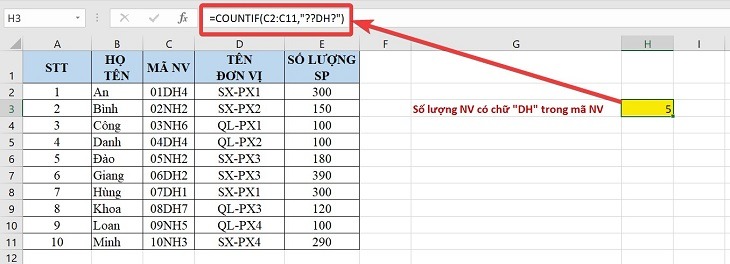
- Ký tự "*" đại diện cho một chuỗi bất kỳ (bao gồm cả chuỗi rỗng). Ví dụ: "*at" sẽ tìm kiếm những chuỗi có kết thúc bằng "at", chẳng hạn như "cat", "bat", "hat", "flat", "format", v.v. Ngoài ra, "at" sẽ tìm kiếm những chuỗi có chứa "at" bất kỳ vị trí, chẳng hạn như "cat", "hat", "flat", "format", "attention", v.v.

Ví dụ: Nếu bạn muốn đếm số lượng ô trong phạm vi A1:A10 có giá trị bắt đầu bằng "A" và có đúng 3 ký tự, bạn có thể sử dụng công thức sau:
=COUNTIF(A1:A10,"A??")
Nếu bạn muốn đếm số lượng ô trong phạm vi A1:A10 có giá trị chứa chuỗi "at" ở bất kỳ vị trí nào, bạn có thể sử dụng công thức sau:
=COUNTIF(A1:A10,"at")
Lưu ý rằng, để tìm kiếm các ký tự đại diện "?" và "*", bạn cần thêm dấu "~" trước chúng trong điều kiện. Ví dụ: để tìm kiếm chuỗi "abc", bạn cần nhập điều kiện "~abc".
Trên đây là tất tần tật những cách sử dụng hàm đếm trong Excel mà Phúc Anh tổng hợp cho bạn. Hy vọng những thông tin trên sẽ hữu ích cho bạn nhé!
Bài viết khác
|
Phòng bán hàng trực tuyến
Địa chỉ: Tầng 4, 89 Lê Duẩn, phường Cửa Nam, Hà Nội Điện thoại: 1900 2164 (ext 1) Hoặc 0974 55 88 11  Chat zalo Bán hàng trực tuyến Chat zalo Bán hàng trực tuyến Email: banhangonline@phucanh.com.vn [Bản đồ đường đi] |
Showroom Phúc anh 15 xã đàn
Địa chỉ: 15 Xã Đàn, phường Kim Liên, Hà Nội. Điện thoại: (024) 3968 9966 (ext 1)  Chat zalo Phúc Anh 15 Xã Đàn Chat zalo Phúc Anh 15 Xã Đàn
Email: phucanh.xadan@phucanh.com.vn Giờ mở cửa từ 08h00 đến 21h00 [Bản đồ đường đi] |
Trụ sở chính/ Showroom PHÚC ANH 152 TRẦN DUY HƯNG
Địa chỉ: 152-154 Trần Duy Hưng, phường Yên Hoà, Hà Nội. Điện thoại: (024) 3968 9966 (ext 2)  Chat zalo Phúc Anh 152 Trần Duy Hưng Chat zalo Phúc Anh 152 Trần Duy Hưng
Email: phucanh.tranduyhung@phucanh.com.vn Giờ mở cửa từ 08h00 đến 21h00 [Bản đồ đường đi] |
PHÒNG KINH DOANH PHÂN PHỐI
Địa chỉ: Tầng 5, 134 Thái Hà, phường Đống Đa, Hà Nội. Điện thoại: 097 322 7711 Email: kdpp@phucanh.com.vn [Bản đồ đường đi] |
|
PHÒNG DỰ ÁN VÀ KHÁCH HÀNG DOANH NGHIỆP
Địa chỉ: Tầng 5,134 Thái Hà, phường Đống Đa, Hà Nội. Điện thoại: 1900 2164 (ext 2)  Chat zalo Dự án và khách hàng Doanh nghiệp Chat zalo Dự án và khách hàng Doanh nghiệp Hoặc 038 658 6699 Email: kdda@phucanh.com.vn [Bản đồ đường đi] |
SHOWROOM Phúc Anh 89 Lê Duẩn
Địa chỉ: 89 Lê Duẩn, phường Cửa Nam, Hà Nội. Điện thoại: (024) 3968 9966 (ext 6)  Chat zalo với Phúc Anh 89 Lê Duẩn Chat zalo với Phúc Anh 89 Lê Duẩn Email: phucanh.leduan@phucanh.com.vn Giờ mở cửa từ 08h00 đến 21h00 [Bản đồ đường đi] |
showroom PHÚC ANH 134 THÁI HÀ
Địa chỉ: 134 Thái Hà, phường Đống Đa, Hà Nội. Điện thoại: (024) 3968 9966 (ext 3)  Chat zalo với Phúc Anh 134 Thái Hà Chat zalo với Phúc Anh 134 Thái Hà Email: phucanh.thaiha@phucanh.com.vn Giờ mở cửa từ 08h đến 21h00 [Bản đồ đường đi] |
Showroom Phúc anh 141 phạm văn đồng
Địa chỉ: 141-143 Phạm Văn Đồng (ngã ba Hoàng Quốc Việt - Phạm Văn Đồng), phường Phú Diễn, Hà Nội Điện thoại: (024) 3968 9966 (ext 5)  Chat zalo Phúc Anh 141 Phạm Văn Đồng Chat zalo Phúc Anh 141 Phạm Văn Đồng
Email: phucanh.phamvandong@phucanh.com.vn Giờ mở cửa từ 08h00 đến 21h00 [Bản đồ đường đi] |
Hãy Like fanpage Phúc Anh để trở thành Fan của Phúc Anh ngay trong hôm nay!
Phúc Anh 15 Xã Đàn, Đống Đa, Hà Nội
Điện thoại: (024) 35737383
Phúc Anh 152 - 154 Trần Duy Hưng, Cầu Giấy, Hà Nội
Điện thoại: (024) 37545599
Phúc Anh 169 Thái Hà, Đống Đa, Hà Nội
Điện thoại: (024) 38571919
Phúc Anh 150 Nguyễn Văn Cừ, Long Biên, Hà Nội
Điện thoại: (024) 39689966
Phúc Anh 141 - 143 Phạm Văn Đồng, Cầu Giấy, Hà Nội
Sản phẩm Gaming: (Nhánh 1)
PC Gaming (Nhánh phụ 1)
Laptop Gaming, Màn hình Gaming (Nhánh phụ 2)
Bàn phím, Chuột, Gear (Nhánh phụ 3)
Sản phẩm, giải pháp cho doanh nghiệp: (Nhánh 2)
Máy chủ, Máy Workstation lắp ráp, Thiết bị mạng, Hệ thống lưu trữ (Nhánh phụ 1)
Laptop cao cấp, Máy Workstation đồng bộ (Nhánh phụ 2)
Máy tính cho doanh nghiệp, Phần mềm bản quyền (Nhánh phụ 3)
Máy in, máy chiếu, máy văn phòng cho doanh nghiệp (Nhánh phụ 4)
Thiết bị bán hàng siêu thị (Nhánh phụ 5)
Sản phẩm, Giải pháp camera an ninh, nhà thông minh: (Nhánh 3)
Camera, máy chấm công, chuông cửa có hình, khóa thông minh, thiết bị nhà thông minh

